Las traducciones son generadas a través de traducción automática. En caso de conflicto entre la traducción y la version original de inglés, prevalecerá la version en inglés.
Etiquetado de objetos con cuadros delimitadores
Si desea que el modelo detecte la ubicación de objetos dentro de una imagen, debe identificar qué es el objeto y en qué parte de la imagen se encuentra. Un cuadro delimitador es un cuadro que aísla un objeto de una imagen. Los cuadros delimitadores se utilizan para entrenar un modelo para que detecte distintos objetos en la misma imagen. El objeto se identifica asignando una etiqueta al cuadro delimitador.
nota
Si está entrenando un modelo para que busque objetos, escenas y conceptos con etiquetas de imagen, no es necesario realizar este paso.
Por ejemplo, si quiere entrenar un modelo que detecte dispositivos Amazon Echo Dot, dibuje un recuadro delimitador alrededor de cada Echo Dot en una imagen y asigna una etiqueta denominada Echo Dot al cuadro delimitador. En la siguiente imagen se muestra un cuadro delimitador alrededor de un Amazon Echo Dot. En la imagen también aparece un Amazon Echo sin un cuadro delimitador.
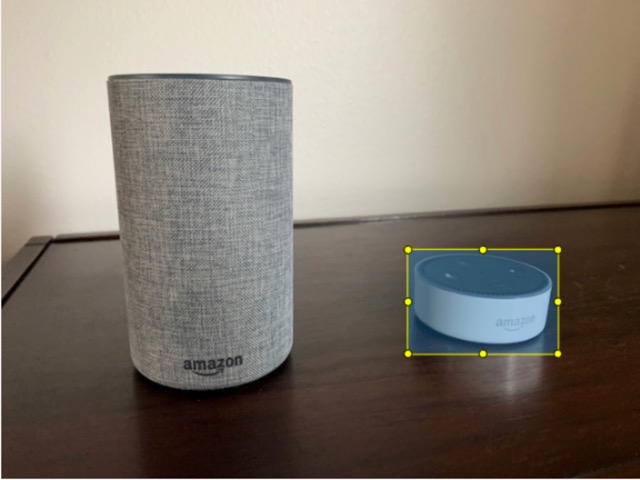
Localización de objetos con cuadros delimitadores (consola)
En este procedimiento, utilizará la consola para dibujar cuadros delimitadores alrededor de los objetos de las imágenes. Puede identificar objetos dentro de la imagen asignando etiquetas al cuadro delimitador.
nota
No es posible usar el navegador Safari para agregar cuadros delimitadores a las imágenes. Para ver los navegadores compatibles, consulte Configuración de Etiquetas personalizadas de Amazon Rekognition.
Para poder agregar cuadros delimitadores, debe agregar al menos una etiqueta al conjunto de datos. Para obtener más información, consulte Agregar etiquetas nuevas (consola).
Cómo agregar cuadros delimitadores a las imágenes (consola)
Abra la consola Amazon Rekognition en. https://console.aws.amazon.com/rekognition/
Elija Usar etiquetas personalizadas.
Elija Comenzar.
En el panel de navegación izquierdo, elija Proyectos.
En la página Proyectos, elija el proyecto que desee usar. Se abrirá la página de detalles del proyecto.
En la página de detalles del proyecto, elija Etiquetar imágenes.
Si quiere agregar cuadros delimitadores a las imágenes del conjunto de datos de entrenamiento, elija la pestaña Entrenamiento. Si no, seleccione la pestaña Prueba para agregar cuadros delimitadores a las imágenes del conjunto de datos de prueba.
Elija Comenzar a etiquetar para activar el modo de etiquetado.
-
En la galería de imágenes, elija a las que desee agregar cuadros delimitadores.
-
Seleccione Dibujar cuadro delimitador. Se verán una serie de consejos antes de que aparezca el editor de cuadros delimitadores.
-
En el panel Etiquetas de la derecha, seleccione la etiqueta que desee asignar a un cuadro delimitador.
-
En la herramienta de dibujo, coloque el puntero en el área superior izquierda del objeto deseado.
-
Pulse el botón izquierdo del ratón y dibuje un cuadro alrededor del objeto. Dibuje el cuadro delimitador lo más cerca posible del objeto.
-
Suelte el botón del ratón. El cuadro delimitador aparecerá resaltado.
-
Elija Siguiente si tiene más imágenes que etiquetar. Si ya ha terminado, seleccione Listo para terminar de etiquetar.
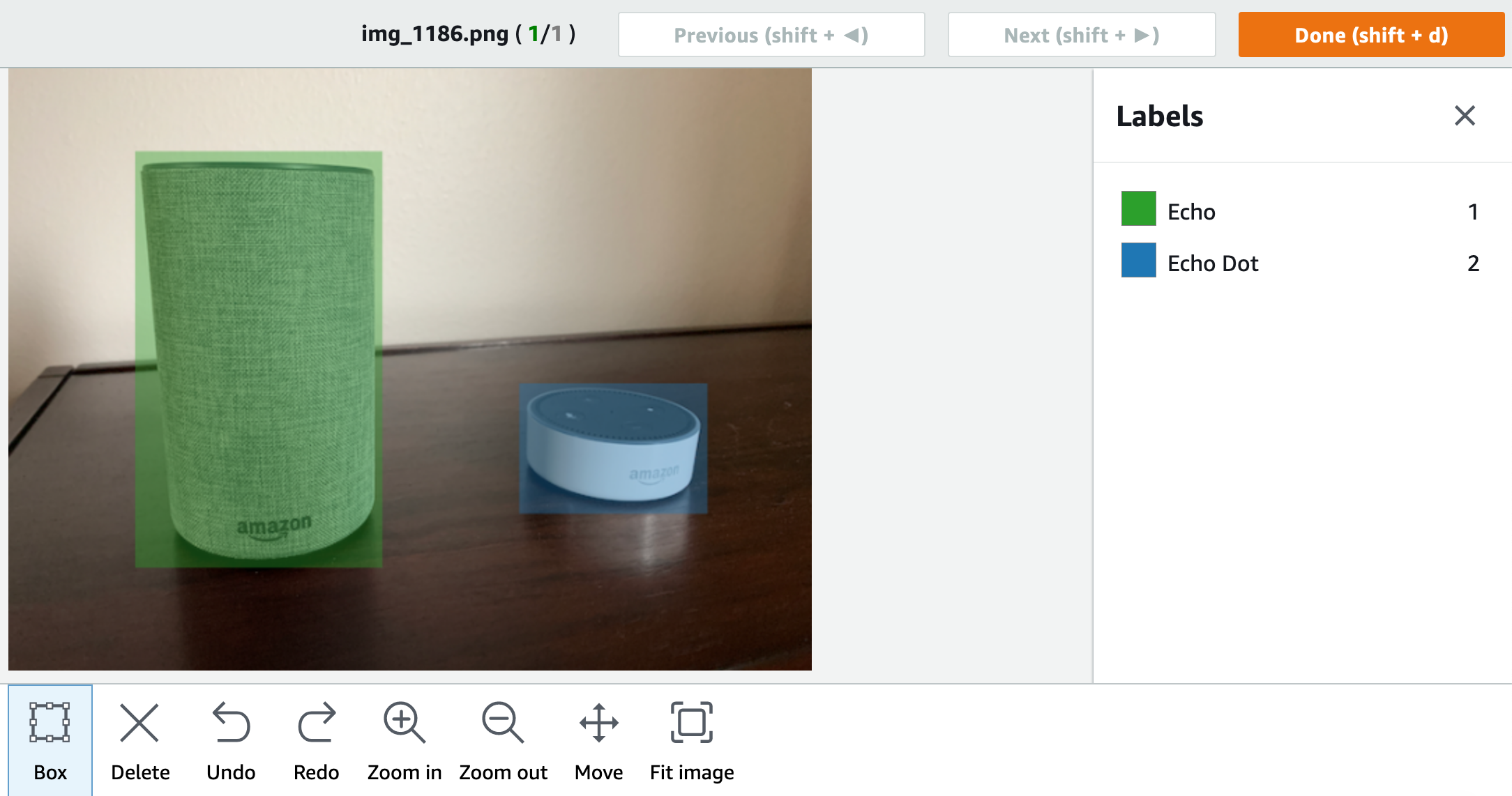
-
Repita los pasos del 1 al 7 hasta que haya creado un cuadro delimitador en cada imagen que contenga objetos.
-
Elija Guardar cambios para guardar los cambios.
-
Seleccione Salir para salir del modo de etiquetado.
Localización de objetos con cuadros delimitadores (SDK)
Puede usar la API de UpdateDatasetEntries para agregar o actualizar la información de la ubicación de objetos de una imagen. UpdateDatasetEntries toma una o varias líneas JSON. Cada línea JSON representa una sola imagen. En la localización de objetos, una línea JSON tiene un aspecto similar al siguiente.
{"source-ref": "s3://bucket/images/IMG_1186.png", "bounding-box": {"image_size": [{"width": 640, "height": 480, "depth": 3}], "annotations": [{ "class_id": 1, "top": 251, "left": 399, "width": 155, "height": 101}, {"class_id": 0, "top": 65, "left": 86, "width": 220, "height": 334}]}, "bounding-box-metadata": {"objects": [{ "confidence": 1}, {"confidence": 1}], "class-map": {"0": "Echo", "1": "Echo Dot"}, "type": "groundtruth/object-detection", "human-annotated": "yes", "creation-date": "2013-11-18T02:53:27", "job-name": "my job"}}
El campo source-ref indica la ubicación de la imagen. La línea JSON también incluye cuadros delimitadores etiquetados por cada objeto de la imagen. Para obtener más información, consulte Localización de objetos en archivos de manifiesto.
Cómo asignar cuadros delimitadores a una imagen
Obtenga la línea get JSON para la imagen existente con
ListDatasetEntries. En el camposource-ref, indique la ubicación de la imagen a la que desea asignar la etiqueta de imagen. Para obtener más información, consulte Listado de entradas del conjunto de datos (SDK).Actualice la línea JSON devuelta en el paso anterior con la información que se encuentra en Localización de objetos en archivos de manifiesto.
Llame a
UpdateDatasetEntriespara actualizar la imagen. Para obtener más información, consulte Agregar más imágenes a un conjunto de datos.